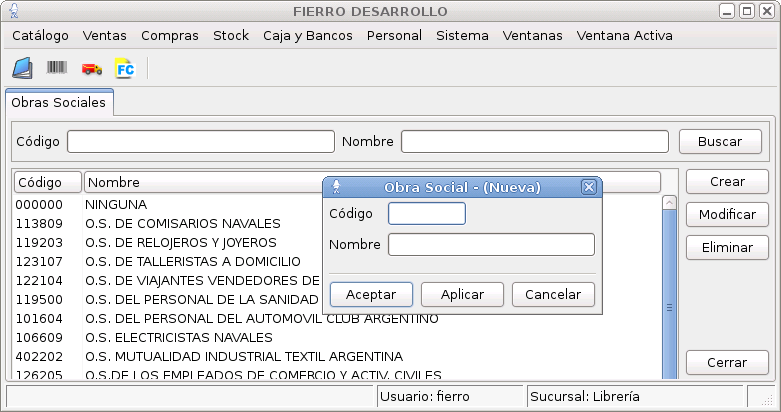¿Cómo ingresar las categorizaciones del módulo de empleados?

Nota
El módulo Personal permite registrar fichas de empleados, tener registro de los
horarios de trabajo de los mismos mediante el fichaje de entrada y salida y
generar las liquidaciones de sueldo.
¿Cómo crear sectores?
Seleccionar la opción de menú . Se abrirá la pantalla Sectores.

Pantalla Sectores
Los respectivos botones permiten editar, crear o eliminar sectores.
¿Cómo crear puestos?
Seleccionar la opción de menú . Se abrirá la pantalla Puestos.
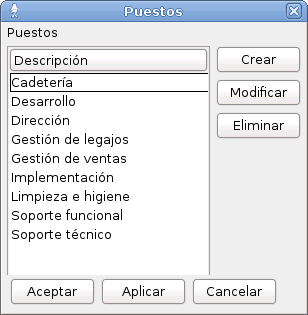
Pantalla Puestos
Los respectivos botones permiten editar, crear o eliminar puestos.
¿Cómo crear categorías de convenio?
Seleccionar la opción de menú . Se abrirá la pantalla Puestos.
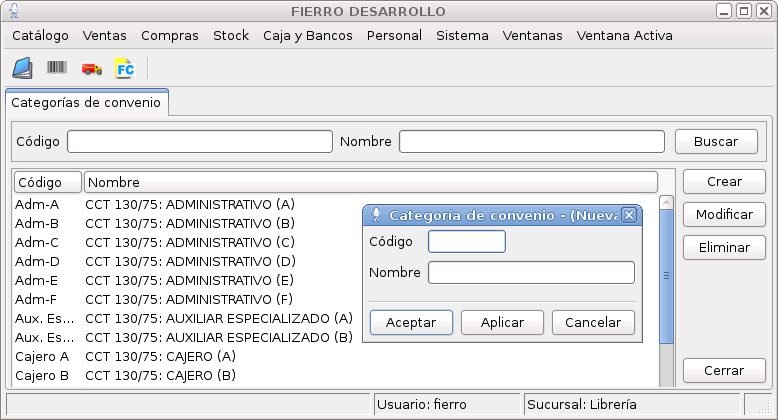
Pantalla Categorías de convenio
Los respectivos botones permiten editar, crear o eliminar categorías de convenio.
¿Cómo crear modalidades de contratación?
Seleccionar la opción de menú . Se abrirá la pantalla Puestos.
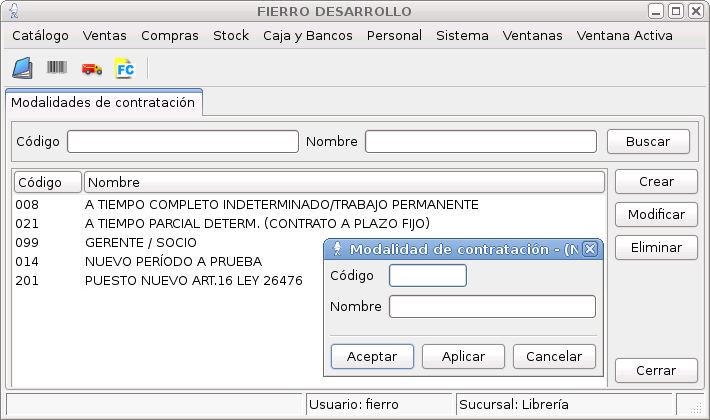
Pantalla Modalidades de Contratación
Los respectivos botones permiten editar, crear o eliminar modalidades de contratación.
¿Cómo crear una plantilla de recibo?

El módulo incluye la plantilla de recibo de SEC vigente configurada. Si desean utilizar otras plantillas deben crearlas como está explicado a continuación.
Seleccionar la opción de menú . Se abrirá la pantalla Plantilla de salarios.
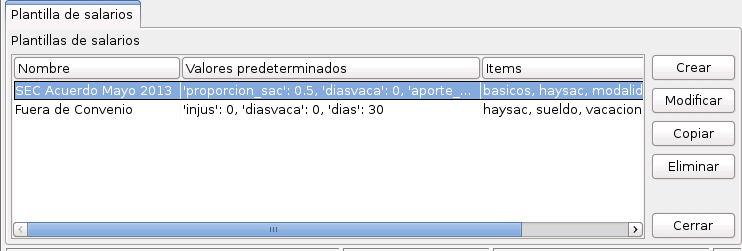
Hacer click en el botón Crear. Se abrirá la pantalla para la creación de una nueva plantilla de salarios.
También se puede crear una plantilla de salarios nueva, a partir de una ya existente, haciendo click en el botón Copiar . Esto realizará una copia de la plantilla seleccionada y luego solo habrá que modificar los valores que difieran de la plantilla copiada.
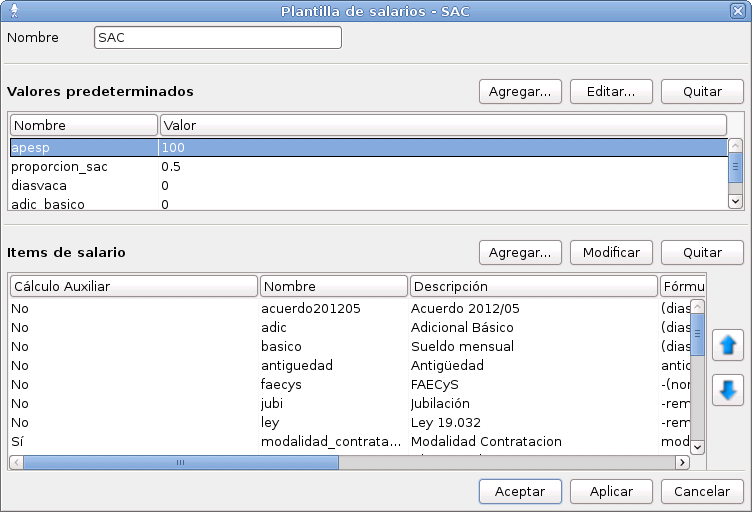
Pantalla de creación de Plantilla de salarios.
Agregar el nombre a la plantilla de sueldo .
En valores predeterminado se deben ingresar las variables que influirán al momento de realizar la liquidación utilizando la plantilla que estamos confeccionando. Por ejemplo:
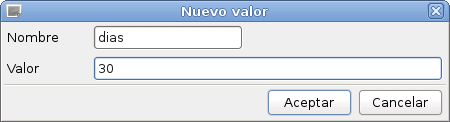
Pantalla para ingresar Valores Predeterminados.
En “Items de salarios” van las fórmulas que se utilizarán para calcular los sueldos a liquidar con esta plantilla.

Nota
Al posicionarse sobre cada concepto a completar con el mouse aparecerá una breve descripción del campo a completar.
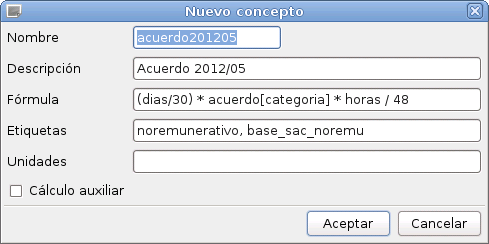
Pantalla para ingresar nuevos conceptos en la plantilla de salario.
Nombre:colocar un nombre significativo a item del salario.
Descripción: breve descripción del item que se está generando .
Fórmula: utilizando los valores predeterminados ingresados anteriormente, deben generar la fórmula para el cálculo de los valores necesarios para realizar la liquidación.
Etiquetas: Son claves que se utilizan en la fórmula para luego utilizar ese valor en una sumatoria.
Unidades : Descripción del concepto que aparecerá en el recibo. Ejemplo:”3 %”.
Cálculo Auxiliar: Si este casillero se encuentra tildado el cálculo que se realice no se verá plasmado en el recibo de sueldo
sino que el resultado se utilizará en otra fórmula.
Nota
IMPORTANTE: Con la sumatoria de estos conceptos se formará el salario, no hay un límite de conceptos para crear.
Una vez agregado todos los conceptos y valores necesarios hacer click en Aceptar.
Related Articles
Empleados
Nota Empleado es la persona que se desempeña en un cargo determinado realizando tareas por las que recibe un salario a cambio. ¿Cómo crear un empleado? La búsqueda de empleados se encuentra en Personal ‣ Empleados. Allí pulsar el botón o la opción ...¿Cómo ingresar el cierre de las tarjetas?
Nota Consolidación de tarjetas Al final del día, cuando se obtiene el cierre de las tarjetas en el POSNET, deben ingresarse estos totales para tener reflejado en el sistema los movimientos reales en las cuentas de banco. Seleccionar la opción de menú ...Pago a Empleados
Nota Órdenes de pago El pago a empleados se registra en el sistema mediante órdenes de pago . El mismo aplica contra las liquidaciones generadas y la cuenta corriente. ¿Cómo crear una Orden de Pago ? Seleccionar la opción de menú Personal ‣ Ordenes ...Características del Módulo Contable
El módulo contable de Fierro permite llevar la contabilidad on-line. Además de las características comunes de los sistemas contables (libros contables, plan de cuentas, centros de costos, etc.), posee la misma integración que todos los módulos de ...¿Cómo crear documentos de stock?
Nota Documentos de stock Un documento de stock es un comprobante generado por el sistema que se realiza cuando se desea modificar el stock manualmente. Los movimientos de stock pueden ser: Entre depósitos: el stock sale de un depósito e ingresa a ...